PCケースの電源スイッチが押してもなかなか電源が入らないことが多くなって、電源ボタンを強めに押さないと電源が入らなくなました。
症状がだんだんとすすんでいるようでした。
そのうち、力いっぱい押さないと電源が入らないのでは?と思い、パソコンのスイッチを探しました。
ネットで便利そうなリモコンスイッチを見つけたので、実際に買ってつけてみたら思った以上に快適になりました。
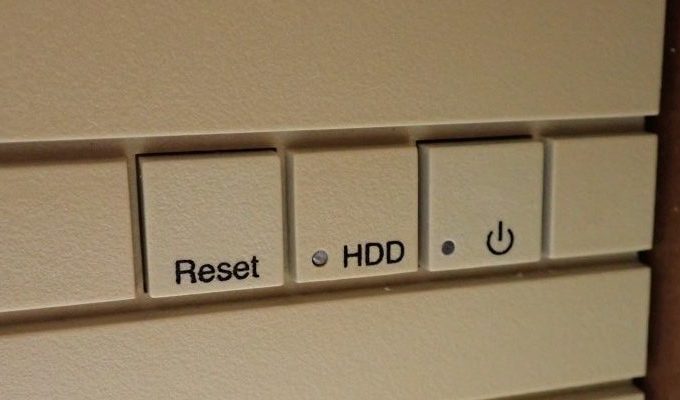
こんなスイッチがあるんだ~という発見
外付けの電源スイッチです。
動作確認のLEDやリセットボタン、HDDランプなども付いています。

パソコンのスイッチがデスクの上にあります。
パソコンを足下に置いているので、毎回腰をかがめてボタンを押していました。
デスクの上にボタンがあると、スイッチを入れるのが楽で快適です。
良い商品でしたので、購入から取り付けについて報告します。
Amazonではよくないレビューが多い
このボタンはいろいろなところで売っていて、日本のAmazonでも売っていました。しかし、レビューをみると不良品が届いたなど、悪いレビューが多かったので、悩んだ末、アリエキスプレスで買うことにしました。
Amazonで売っていた商品のページです。レビューがあまり良くないんですよね。

アリエキスプレスで買いました
最近よく買い物をしているアリエキスプレスで買うことにしました。
購入した商品はこちらのショップからです。私が買ったときは送料込みで800円でした↓
 AliExpress.com Product – THGS 2017 Hot Sale 67″ Desktop Computer Case Power Supply Reset HDD Button Switch
AliExpress.com Product – THGS 2017 Hot Sale 67″ Desktop Computer Case Power Supply Reset HDD Button Switch
上記ショップではこの記事を書いている時は送料込みで697円となっています。
(金額は変わりますので購入される方は購入時の金額をよく確かめてから買って下さいね。)
アリエキスプレスでも同じ商品を売っている店がたくさんありましたが、とりあえず注文数量の多い店&レビューの良い店を選ぶようにしています。
中国では同じ商品のように見えても、作っている会社(工場)が違うことが多いので、アリエキスプレスでは販売数量とレビューで決めて買うようにしています。
Amazonでは偽レビューも多いと言われていますが、アリエキスプレスのレビューは全世界の人がレビューをしていて、信頼性が高いように思います。
商品が届くまでは2週間かかりました
11月6日に購入し11月19日に届きました。約2週間です。
日本の店で買うより明らかに時間がかかりますね。
その間も、パソコンのスイッチはどんどん症状が悪化して、ボタンをおしてもなかなか電源が入らないときもありました。
「スイッチはいつ来るんだ~」と思い、配送情報を確認しても、「航空会社に引き渡しました」となったまま1週間以上待ちました。
でも、送料無料で(本体価格に込みだと思いますが)届くのですから2週間くらいは待てます。
これまでアリエキスプレスで購入した商品は発送から到着までほとんどが2週間くらいで到着しています。
2週間後、受け取った商品がこちらです。

見た感じは不良品ではなさそうです。
Amazonのレビューでは傷が付いているなどありましたが、
アリエキスプレスで買った商品は特に目立った傷はありませんでした。配
線の端子も問題なさそうです。


無事到着し、とりあえず見た感じも問題なさそうですのでさっそく取り付けていきます。
パソコンのリモコンスイッチの取り付け
さて、取付ですが、取り扱い説明書的なものは一切入っていませんでした。
「できるかな~」
パソコンのマザーボードに取り付けるようなのですが、配線が多くてよく分かりません。
不安なんすね~。
壊してしまったらどうしよう(T_T)
過去に、蓋を開けて、戻せなかったことが多々ありますので不安です。
とりあえず、ネットで付け方を探してみますが、詳しい説明はありませんでした。
マザーボードの配線を触ったのはHDDをSSDに交換した時だけです。
それよりハードル高そうなんです。
でも、なんとか自力でやるしかないので、
覚悟を決めて、とりあえず、スイッチの方についている配線の端子に書いてある文字を確認してみました。





文字が小さくて読みにくいのですが、デジカメのマクロ機能で撮影したら見えました。
電源スイッチとリセットスイッチと電源表示のLEDとハードディスクのLEDなんですね。
PCのスイッチ周りにあるものが、すべてある!ということですね。
なんとか分かって嬉しいです。
↓ここにあるものがすべて入っているスイッチなんですね。
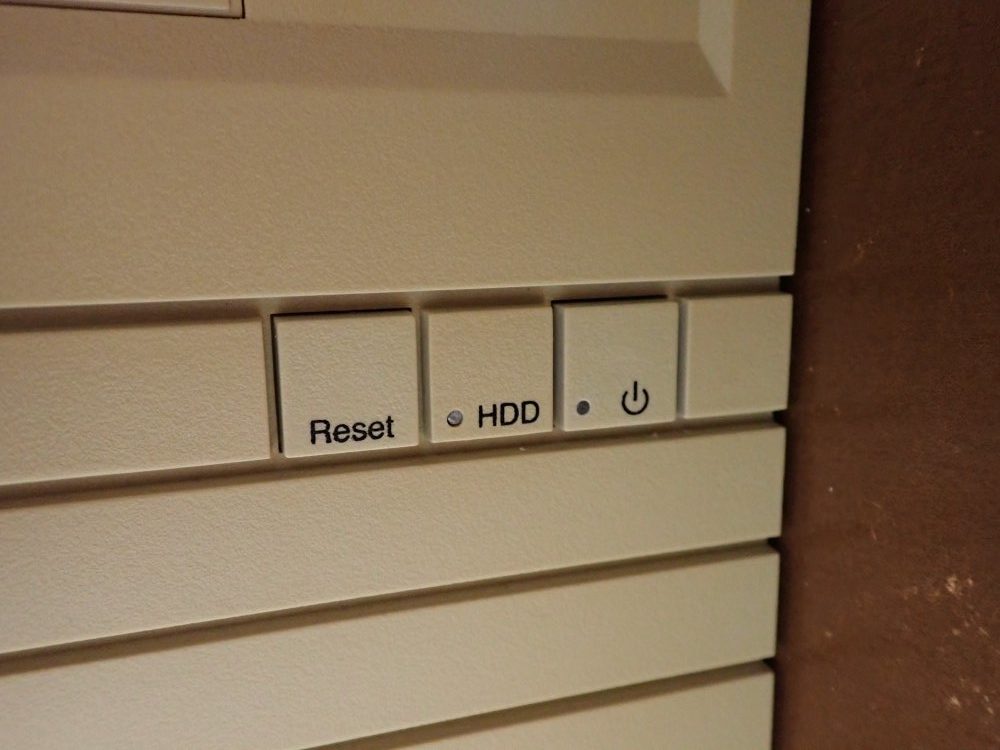
ということは、PCのスイッチの裏にある線をたどって、マザーボートに繋がっているところを確認すればいいのかも!
ということで、PCの蓋をあけてマザーボードをみてみました。
左の白い円がPCのスイッチの裏です。
そこから線が写真右上の2カ所に繋がっています。

※黄色と黒の線は関係ありませんでした。
↓PCスイッチの裏の拡大写真です。
このスイッチが壊れてきているんだな。
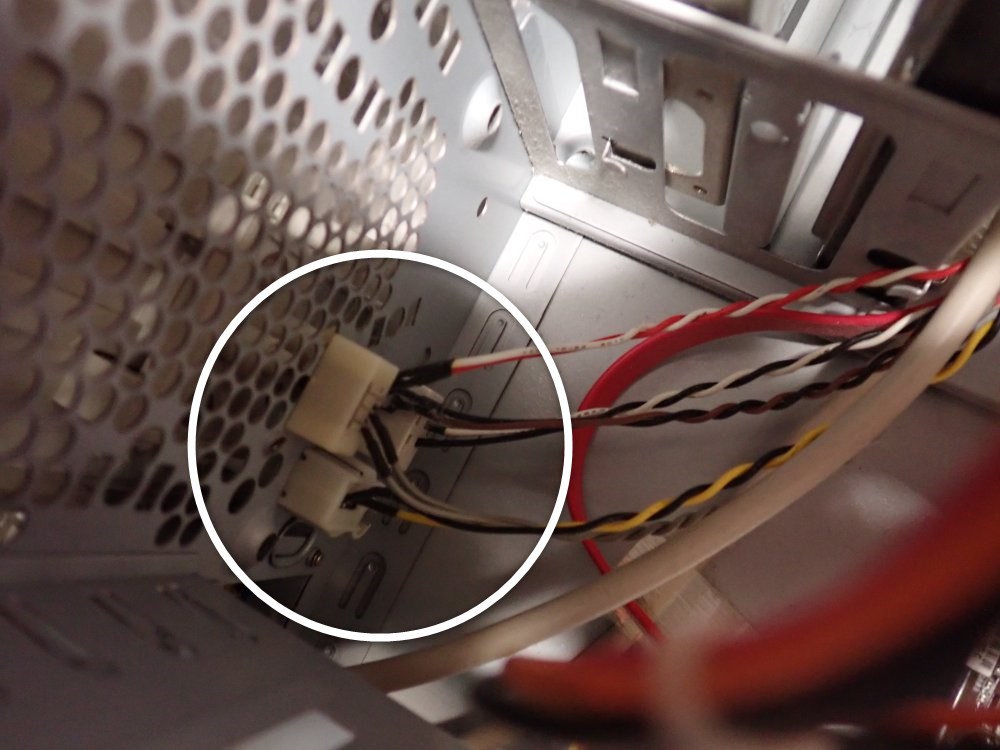
マザーボードの端子部分です。
新しく買ったスイッチをここに接続するんでしょう。
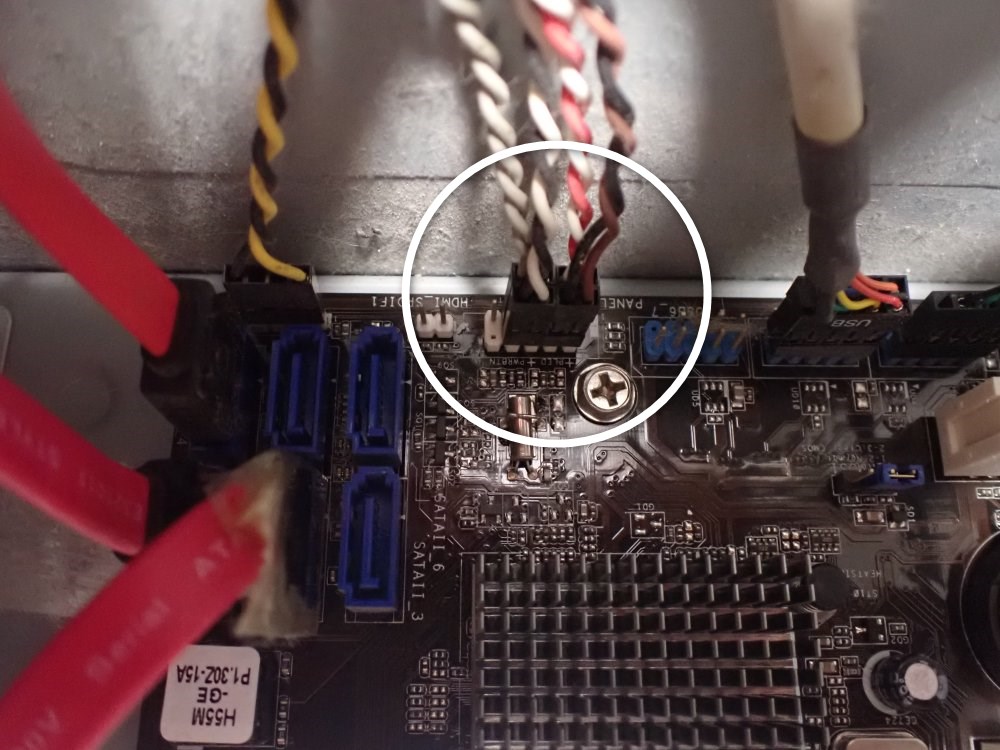
いっぺんにはずすと訳が分からなくなりそう。
なんか書いてあるのでそれを確認したいけど、小さいし、見にくい。
記録のかねて、デジカメで拡大して撮影しておきます。(うまく行かなかった時に元に戻せるように)

ホコリだらけで汚い写真で申し訳ない。
+PLED と +PWRBTN
という文字が確認できます。
+PLEDはたぶん、「パイロットLEDの+」的な感じ?電源のLEDでいいのかな?
+PWRBTNは、「パワーボタンの+」でいいのかな?
省略されすぎていて、なんか気持ちがザワザワするよ。
ただ、これだけではない。コードの裏側(画面下側)にも文字が書いてあると思うんだけど配線コードで見えない。
もう、取ってしまうしかないか。
戻せないかもしれない不安。写真があるから大丈夫かな。
写真があっても戻せないこともあるよな~と、なやんだけど、もう取ってしまうことにしました。
とっりまーす。ブチッ(ブチッという音はしません)

HDLEDとRESETという文字がみえますね!
大丈夫かも。
いちおう、スイッチの配線端子と、もともと付いていた配線の色の対応表を作りました。(字がきたなくて申し訳ない)
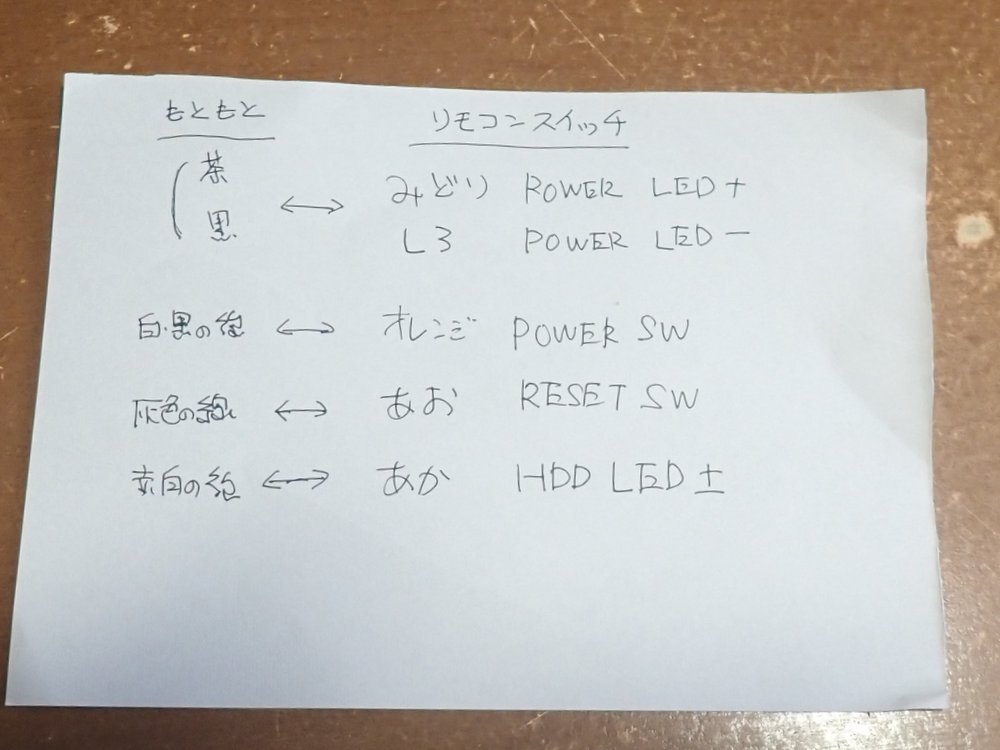
これを参考にボタンの端子を刺していけばいけるかも。
刺し始めて少しして気づいたのですが、これをやっていない。

これをパソコンのボード増設のところから通して、外に出す必要があります。
少し刺し始めたのですが、取り外し、配線をやり直しました。

これをこうやって

パソコン後ろの増設ボードのカバーみたいなものを1個はずして、これを代わりに取り付けます。
若干サイズが合わないみたいですが、ちからわざで適当に留めました。
ちょっと、隙間が空いてしまいましたがよしとします。(O型なので気にしません)


さて、中の配線の続きをします。
なんとなく大丈夫そうです。
スイッチの線はプラスとマイナスは関係ないようです。(たぶん)
LEDはプラスとマイナスは正しくやらないとダメですね。
このようにつけました。

動作確認
さあ、動くのかどうか。
恐る恐るスイッチを押してみてます。

おっ!パソコンのスイッチが入りました。
それと同時に青い光と赤い光がついています。
青い光は電源が入っているパイロットLEDで、赤い光はHDDが動いている時に光っているようです。


きちんと動作しています。
配線も大丈夫だったようです。
1週間ほど使ってみたましたが、特に問題なく使えています。
あと、やはり手元にスイッチがあると便利ですね。
買って良かった商品です。
このスイッチ使ってみたい方は参考にしてみて下さい。
ただ、接続については、もしかしたら正しい接続ではないかもしれませんので、自己責任でお願いします。
使う方は、私のブログの情報は参考程度にしてください。
よろしくお願いします。
以上、パソコンのリモコンスイッチ取り付けてよかった話でした。

コメント